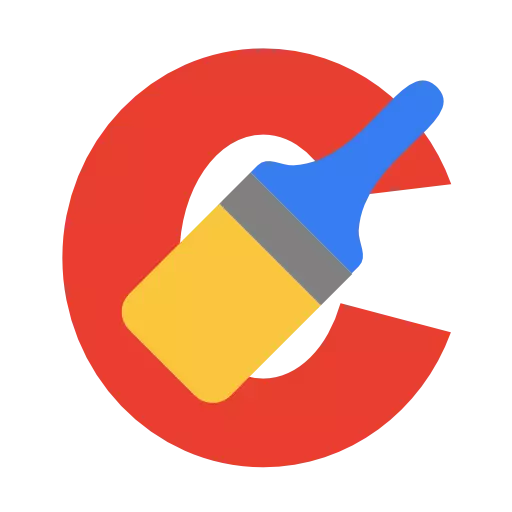
CCLEANER je celovito orodje za Windows, ki vam omogoča, da podprete računalnik "CLEAN", ki ga odpravite iz nepotrebnih datotek, ki povzročajo zmanjšanje učinkovitosti sistema. Eden od najpomembnejših postopkov, ki jih je mogoče doseči v tem programu, je očistiti register, danes pa bomo pogledali, kako se ta naloga lahko izvede v Ccleanerju.
Register Windows je potrebna komponenta, ki je odgovorna za shranjevanje konfiguracij in nastavitev operacijskega sistema. Na primer, program ste namestili na računalnik, so se pojavile ustrezne tipke v registru. Toda potem, ko ste izbrisali program prek nadzorne plošče, lahko evidence v registru, ki se nanašajo na program, ostanejo.
Vse to sčasoma vodi do dejstva, da računalnik začne delati veliko počasneje, morda obstajajo tudi težave pri delu. Da bi to preprečili, je priporočljivo očistiti register, ta proces pa je mogoče avtomatizirati z uporabo programske opreme CCLeaner na računalniku.
Kako očistiti register z uporabo Ccleaner?
1. Zaženite okno programa Ccleaner, pojdite na zavihek. "Register" Prepričajte se, da so potrditvena polja prikazana v bližini vseh elementov. Kliknite gumb "Iskanje težav".
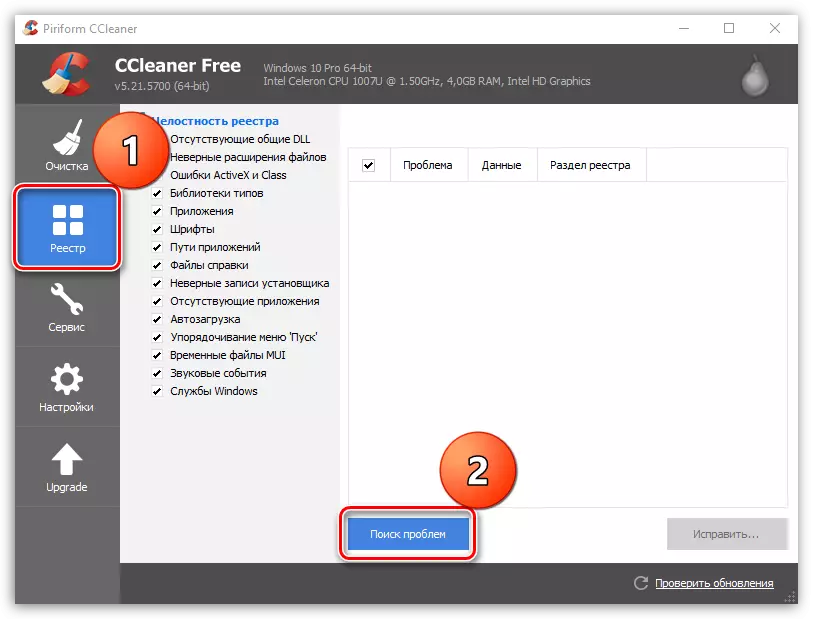
2. \ T Postopek skeniranja registra, zaradi katerega bo z visokim deležem verjetnosti Ccleanarja, bo zaznal veliko število težav. Lahko jih odstranite, če kliknete na gumb "Popraviti".
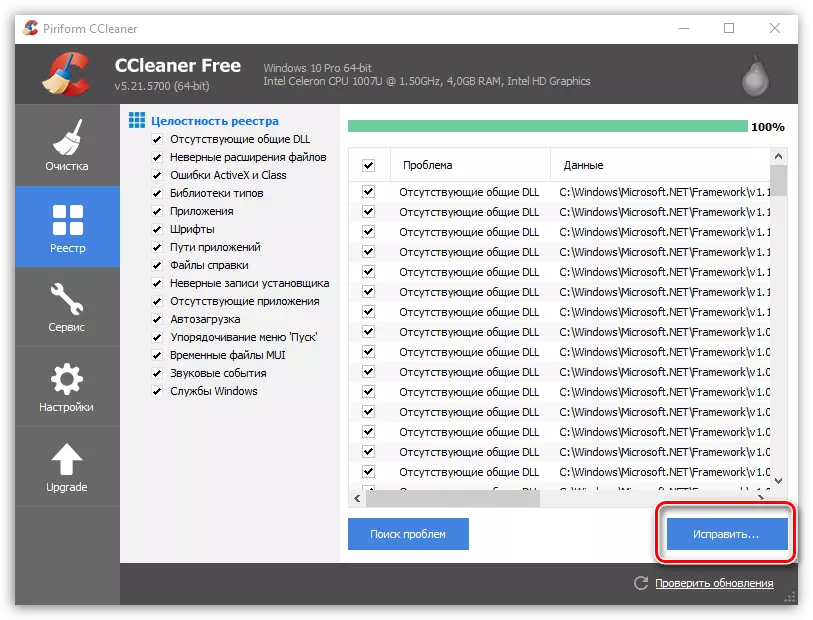
3. Sistem bo ponudil varnostno kopijo. Priporočljivo je, da se strinjate s tem predlogom, saj se v primeru težav lahko uspešno izterjate.
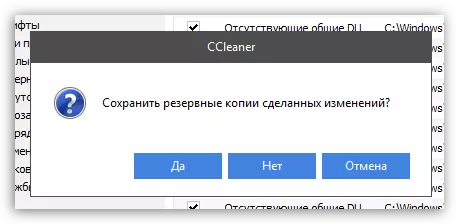
4. Prikaže se novo okno, v katerem kliknite na gumb. "Popravi označeno".
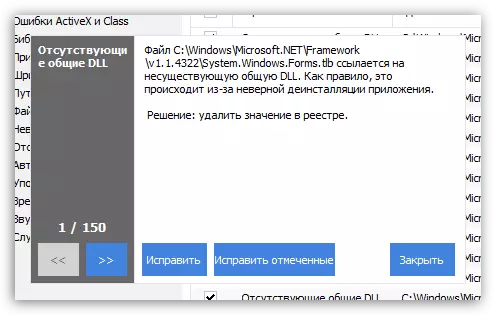
Začelo se bo postopek izvajanja procesa, ki ne traja dolgo časa. Po končanem čistejšem registru bodo vse zaznane napake v registru popravljene, težave pa se odstranijo.
